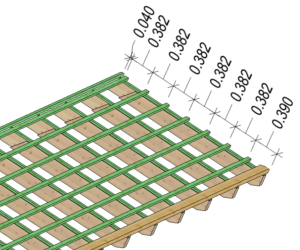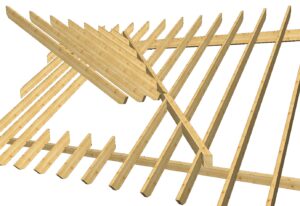Der Knotenschnitt ist in DICAM unter [3 Werkzeuge – 4 Abschnitte – 02 Knotenschnitt] zu finden.
Die Funktion des Knotenschnittes
Der Knotenschnitt dient dazu, einen oder mehrere Stäbe automatisch miteinander zu verschneiden.
Voraussetzung: die Stäbe müssen sich an ihren Enden überlappen oder zumindest berühren, dürfen also keinen T-Stoß bilden
Anwendung: Rahmenecke, Firstpunkt von Zeltdach, Knotenblech
Beschreibung der Einstellungsmöglichkeiten
Im Folgenden werden die Einstellungsmöglichkeiten der Dialogbox erklärt. Die verschiedenen Einstellmöglichkeiten ermöglichen unterschiedliche Schnittbilder.
In den Zeilen 1 bis 3 der Dialogbox wird die Richtung des Schnittes festgelegt.
Zeile 4 definiert die Richtung des Schnittes im Raum.
Bestimmung zentraler Punkt:
Der zentrale Punkt ist der „zentrale‘ Schnittpunkt, durch den alle Schnittflächen des Knotenschnittes verlaufen.
1. automatisch:
bei dieser Einstellung wird der zentrale Punkt automatisch ermittelt
2. manuell:
der zentrale Punkt wird vom Benutzer bestimmt und kann somit individuell verschoben werden
3. keiner:
es wird kein zentraler Punkt ermittelt, die Stäbe können kollidieren (siehe letzte Zeile „Knoten immer ohne Kollision‘)
Schnittpunkte der Breite auf Oberseite:
1. verwenden:
die Schnittpunkte der Kanten auf der Oberseite der Bauteile werden zur Ermittlung der Schnittrichtung herangezogen
2. nicht verwenden:
die Schnittrichtung wird durch die nachfolgende Zeile definiert
Schnittrichtung von oben / außen betrachtet:
Wenn unter vorheriger Zeile („Schnittpunkte der Breite auf Oberseite‘) „nicht verwenden‘ gewählt wurde, stehen folgende Optionen zur Verfügung:
1. winkelhalbierend:
die Winkelhalbierende der Stäbe bestimmt die Schnittrichtung
2. entspr. Falllinie:
die Falllinie bestimmt die Schnittrichtung, diese wird bestimmt durch das größtmögliche Gefälle
Schnittrichtung nach unten / innen:
Mit dieser Einstellung wird die Schnittrichtung im Raum festgelegt.
1. Lotrecht:
der Schnitt wird lotrecht ausgeführt
2. Automatisch:
die Schnittebene wird automatisch ermittelt, d.h. die größtmögliche Überdeckung der Schnittflächen wird erzeugt
3. Punkt-Punkt:
die Schnittebene wird vom Benutzer durch die Wahl von zwei Punkten festgelegt
Andere Endbearbeitungen löschen:
Es kann gewählt werden, ob existierende Endbearbeitungen (Abschnitte, Blätter, Zapfen,…) erhalten oder gelöscht werden sollen.
Luft zwischen Schnittflächen:
Es kann ein Luftspalt in der Schnittebene eingegeben werden.
Knoten immer ohne Kollision:
Hier wird angezeigt, ob es bei der Verbindung zur Kollision kommen kann. Dies kann abhängig von der Kombination der vorherigen Schnitteinstellung sein.
In der Regel kann die Funktion „Gruppen‚ gewählt werden. Die Knoten und Nachbarn werden hierbei automatisch ermittelt. Falls dies nicht zum gewünschten Ergebnis führt, sollte man mit der Funktion „Einzel‚ die Nachbarn definieren.
Die Bauteile eines Knoten werden bei dieser Funktion in der Reihenfolge ihrer Nachbarschaft angewählt. Blickt man dabei von oben / außen auf den Knoten, so wählt man sie entgegen den Uhrzeigersinn.
Anwendungsbeispiele können auf unserer Homepage als Tutorial-Film angesehen werden.
Beispiel: Zeltdach
Ziel ist es die Gratsparren für nebenstehende Dachausmittlung am Firstpunkt zusammen-zuschneiden. Die Dachflächen sind ungleich geneigt. Auch die Gratsparren haben unterschiedliche Breiten.
VORHER: Verschneidung in Dachkonstruktion ZIEL: sauber verschnitten mit Knotenschnitt
Mit den folgenden Einstellungen bekommt man das gewünschte Ergebnis: